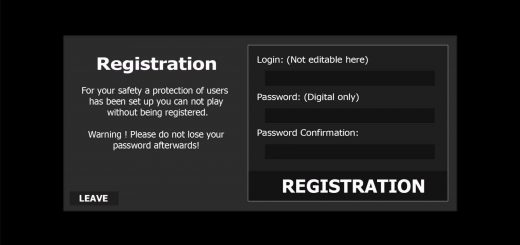Nawigacja Sterowanie V2.1.6.0




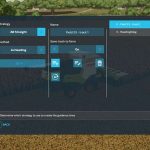


Nawigacja Sterowanie V2.1.6.0
Należy pamiętać, że jest to WERSJA ROZWOJOWA!
Wersja rozwojowa może zepsuć grę lub zapisać stan gry!
Wersja rozwojowa nie obsługuje jeszcze pełnego pakietu funkcji!
Tryb wieloosobowy
Ta wersja powinna również działać w trybie wieloosobowym, ale pamiętaj, że może zawierać błędy.
Wykonuj aplikacje polowe szybko i wydajnie dzięki modowi sterowania prowadzeniem, który pomaga dokładnie ustawić ścieżki do pracy na polach.
Sterowanie nawigacją umożliwia korzystanie z różnych metod tworzenia śladów. Metoda punktów AB wymaga ustawienia dwóch punktów (A i B) w celu obliczenia kąta skrętu. Metoda A+heading upraszcza tę konfigurację, zmuszając Cię jedynie do wprowadzenia żądanego kąta skrętu.
Upewnij się, że włączyłeś kierowanie nawigacją, zanim będziesz mógł wejść do menu.
Instalacja / Wydania
Obecnie wersja rozwojowa jest dostępna tylko za pośrednictwem GitHub. Gdy dostępna jest oficjalna wersja wydania, możesz pobrać najnowszą wersję z sekcji wydania.
Uwaga: jeśli nie ma dostępnej wersji, oznacza to, że nie ma jeszcze oficjalnej wersji.
Wszystkie oficjalne wersje będą dostępne w oficjalnym Farming Simulator ModHub.
Aby zainstalować wydanie:
Windows: Skopiuj plik FS22_guidanceSteering_dev.zip do katalogu My GamesFarmingSimulator2022mods.
Wersja deweloperska
Aby szybko zbudować zip wersji deweloperskiej bez niezbędnych dodatków, użyj pliku zip.bat zawartego w tym repozytorium.
Uwaga: plik wsadowy wymaga zainstalowanej wersji 7-Zip lub Winrar
Kupowanie GPS
Aby móc korzystać z funkcji Naprowadzania, musisz najpierw kupić technologię GPS do swojego pojazdu. Kup nowy pojazd i dodaj konfigurację GPS lub poprowadź swój obecny pojazd do warsztatu i skonfiguruj go.
Przełącz sterowanie nawigacją
Gdy kupujesz konfigurację GPS po raz pierwszy, Sterowanie nawigacją jest wyłączone.
Włącz i wyłącz Sterowanie nawigacją za pomocą Alt + C .
Otwórz menu
Otwórz menu za pomocą Ctrl + S . Upewnij się, że masz włączone sterowanie nawigacją!
Konfiguracja linii prowadzącej
AB Linia prosta
Tryb AB wymaga dwóch punktów (A i B) w celu obliczenia kąta do wygenerowania linii.
Najpierw wybierz z menu metodę A+B.
- Jedź do miejsca, w którym chcesz ustawić linie.
- Naciśnij
Alt + Eraz (lub użyj menu), aby zresetować tworzenie linii AB. - Naciśnij
Alt + Ejeszcze raz (lub użyj menu), aby ustawić punkt A. - Odjedź 15 metrów od punktu A i jeszcze raz naciśnij
Alt + E(lub użyj menu), aby ustawić punkt B i utworzyć trasę.
Linia A + nagłówek
Tryb A+Nagłówek wymaga tylko punktu A i nagłówka głównego do wygenerowania linii.
Najpierw wybierz z menu metodę A+Nagłówek.
- Jedź do miejsca, w którym chcesz ustawić linie.
- Naciśnij
Alt + Eraz (lub użyj menu), aby zresetować tworzenie nagłówka A +. - Naciśnij
Alt + Ejeszcze raz (lub użyj menu), aby ustawić punkt A. - Wprowadź żądany kurs główny w stopniach. Na przykład wprowadź 0 stopni dla północy lub 90 stopni dla wschodu.
- Naciśnij „Ustaw kardynę”, aby utworzyć linię prowadzącą.
Porada: Jeśli większość pól to północ-południe lub wschód-zachód, utwórz jedną ścieżkę A+kurs i użyj funkcji obracania ścieżki (
Alt + End), aby obracać ścieżkę tam i z powrotem między północą-południe i wschód-zachód.
Linia + kierunek
Tryb A+Kierunek wymaga tylko punktu A i przyjmuje kierunek główny z kierunku, w którym wskazuje pojazd.
Najpierw wybierz z menu metodę A+Kierunek.
- Jedź do miejsca, w którym chcesz ustawić linie.
- Skieruj pojazd w żądanym kierunku dla linii prowadzącej i naciśnij raz
Alt + E(lub użyj menu), aby ustawić linię. - Jeśli w ustawieniach włączona jest opcja „Przyciągnij kąt terenu”, zostanie on przyciągnięty do najbliższego kąta, aby utworzyć linię prowadzącą, w przeciwnym razie utworzy linię prowadzącą pasującą do kierunku pojazdu.
Szerokość automatyczna
Naciśnij Alt + R (lub użyj menu), aby wykryć szerokość pojazdu. Rozłóż i opuść pojazd, aby uzyskać najlepsze wyniki.
Zwiększ/zmniejsz szerokość
Naciśnij Alt + Equals się i Alt + Minus , aby ręcznie zmienić szerokość. Ustaw przyrost szerokości w menu, aby przyspieszyć proces.
Pamiętaj, że działa to dopiero po utworzeniu toru!
Linia przesunięcia
Jeśli używasz narzędzia, takiego jak pług, które jest przesunięte w jedną stronę, możesz ustawić przesunięcie w menu. W przypadku większości osprzętu przesunięcie zostanie wykryte automatycznie podczas ustawiania szerokości osprzętu.
Jeśli przesunięcie nie jest równe 0 , pojawi się jako czerwona linia. Użyj pola wyboru przyrostu szerokości (tego na górze), aby ustawić przyrost i kliknij Increment offset , aby odsunąć linię. Jeśli ustawisz przyrost na ujemną, odwróci to przesunięcie.
Przesuń ścieżkę
Przesuwaj ścieżkę w lewo i w prawo, używając Alt + Page Up i Alt + Page Down . Przytrzymaj klawisz, aby przyspieszyć przesuwanie toru.
Wyrównaj ścieżkę
Wyrównaj aktywną ścieżkę do pozycji pojazdu, używając Alt + Home . Zresetuje również licznik pasów wyświetlany na ikonie GPS.
Obróć ścieżkę
Aby obrócić ścieżkę o 90 stopni, wejdź do menu strategii i naciśnij przycisk 90 stopni lub użyj Alt + End .
Kąt nachylenia terenu
Włącz opcję Przyciąganie terenu w menu, aby pomóc w tworzeniu prostych linii, które są wyrównane z terenem.
Przełącz kierowanie naprowadzaniem
Po utworzeniu ścieżki naciśnij Alt + X , aby włączyć lub wyłączyć sterowanie nawigacją. Nawigacja zostanie również wyłączona, jeśli pojazd zostanie ręcznie wyprowadzony z linii prowadzącej.
Przełącz wyświetlanie linii prowadzących
Przełącz wyświetlanie linii prowadzących za pomocą Alt + L lub ustawienia „Pokaż linie” w menu. Zmień ustawienie „Pokaż jako kropki” w menu, aby przełączać między kropkowanymi lub zwykłymi liniami.
Zarządzanie na uwrociach
Użyj ustawień „Tryb uwrocia” i „Odległość działania na uwrociach”, aby zmienić interakcję z uwrociem.
Gdy tryb Headland jest ustawiony na Stop , pojazd zatrzyma się w ustawionej odległości interakcji od krawędzi pola.
Po ustawieniu na Off pojazd będzie ostrzegał Cię sygnałem dźwiękowym tylko w ustawionej odległości interakcji i będzie kontynuował jazdę.
Przechowuj i ładuj utwory
Przechowuj i ładuj utwory, korzystając z drugiej strony w menu. Jest to również łatwy sposób na udostępnianie danych toru innym graczom w trybie dla wielu graczy.
Istnieje opcja zapisywania torów na farmę, co oznacza, że ścieżka będzie dostępna tylko dla farmy, która jest właścicielem pojazdu. Gdy to ustawienie jest wyłączone, tor jest dostępny dla wszystkich.
Wizualizacje
W podstawowej grze pojazdów John Deere widoczność odbiornika GPS StarFire™ jest włączana przy zakupie systemu GPS.
Jeśli chcesz uzyskać ten sam efekt w swoich modowanych pojazdach, możesz samodzielnie dodać konfigurację w pliku xml pojazdu. Zastąp NODE_NAME odpowiednim identyfikatorem węzła z referencji i3dMapping, które zostaną przełączone podczas zakupu systemu GPS:
Autor:<globalPositioningSystemConfigurations>
<globalPositioningSystemConfiguration name="$l10n_ui_no" price="0">
<objectChange node="NODE_NAME" visibleActive="false" audienceInactive="true" />
</globalPositioningSystemConfiguration>
<globalPositioningSystemConfiguration name="$l10n_ui_yes" price="15000">
<objectChange node="NODE_NAME" visibleActive="true" audienceInactive="false" />
</globalPositioningSystemConfiguration>
</globalPositioningSystemConfigurations>
Wopster